마인크래프트 1.21.2에 새롭게 추가된 구성요소 tooltip_style은 리소스팩 없이는 사용할 수 없는 구성요소입니다.
이번에는 리소스팩에서 이미지를 추가하고 이를 tooltip_style을 통해 불러와 보는 방법에 대해서 작성해볼 것입니다.
1. 리소스 추가하기
우선 제가 업데이트 정리에서 작성했던 tooltip_style 구성요소에 대한 설명입니다.
minecraft:tooltip_style
- 존재할 경우 아이템 설명칸의 프레임과 배경이 커스텀 이미지를 사용합니다.
- 형식 : 툴팁 스타일의 namepaced ID입니다.
- <namespace>:tooltip/<경로>_background 와 <namespace>:tooltip/<경로>_frame 이미지를 사용합니다.
- 예시 : tooltip_style='potan:special_sword'
- potan:tooltip/special_sword_background 와 potan:tooltip/special_sword_frame을 사용합니다.
- 형식 : 툴팁 스타일의 namepaced ID입니다.
저 경로에 그대로 따라가서 파일을 추가하면 될 것 같습니다.
경로는 다음과 같습니다. (네임스페이스 : potan)

이 폴더에 있는 frame파일과 background 파일을 사용해 커스텀 툴팁을 사용할 수 있게 됩니다.
마인크래프트의 기본 리소스팩을 열어보면 실제로 해당 경로에 파일이 존재합니다.

한번 열어보면 다음과 같은 이미지가 나타납니다.

이렇게 보면 뭔지 감이 잘 안오실텐데

이거랑 비교해서 보시면 금방 이해가 될겁니다.
그럼 위 이미지를 수정해서 넣어봅시다

적당히 보라색 -> 파란색으로 바꿔서 수정해주었습니다.
그러면 리소스팩을 적용하고 한번 적용해봅시다.
/give @s minecraft:stick[tooltip_style="potan:special"]
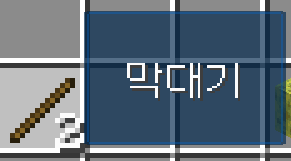
잘 적용된 모습을 볼 수 있습니다.
2. .mcmeta 파일 추가하기
하지만 이 틀은 너무 큰 것 같습니다.
기존의 틀처럼 적용시켜봅시다.
이미지에 대한 정보를 저장해주는 .mcmeta를 추가해줍시다.
다시 한번 기본 마인크래프트 리소스팩의 경로로 가서 background.png.mcmeta 파일을 열어보겠습니다.
{
"gui": {
"scaling": {
"type": "nine_slice",
"width": 100,
"height": 100,
"border": 9
}
}
}- gui : 이 텍스쳐가 gui에 속함을 알려줍니다.
- scaling : 이 텍스쳐의 크기를 정의합니다.
- type : 텍스쳐의 크기 조정을 어떻게 해야할지 조정합니다.
- stretch (기본값) : 이미지를 그대로 늘려서 사용합니다.
- tile : 이미지는 왼쪽위 부터 시작해서 정해진 공간만큼 반복합니다.
- nine_slice : 이미지를 4개의 꼭짓점, 4개의 모서리, 1개의 센터로 총 9등분합니다.
- width : type이 tile, nine_slice일 때 이 스프라이트의 가로 픽셀 수입니다.
- height : type이 tile, nine_slice일 때 이 스프라이트의 세로 픽셀 수입니다.
- border : type이 nine_slice일 때 테두리 부분의 픽셀 수입니다. (꼭짓점 부분)
- stretch_inner : type이 nine_slice일 때 true로 설정해주면 중앙의 텍스쳐를 늘어날 수 있게 만듭니다.
- border: { left:1, top:1, right:1, bottom:1} : type이 nine_slice일때 테두리 부분의 픽셀 수를 직접 지정합니다. (꼭짓점 부분)
- type : 텍스쳐의 크기 조정을 어떻게 해야할지 조정합니다.
- scaling : 이 텍스쳐의 크기를 정의합니다.
이 background.png 파일은 100x100 픽셀의 크기로 이루어져있으며
border에 맞추어 9x9로 꼭짓점을 그어보면 다음과 같이 9등분할 수 있습니다.

frame.png.mcmeta의 경우 이미지에 맞추어 border가 10이라는 것과 inner_stretch가 true라는 점이 다르게 설정되어 있었습니다.
이 파일로 이미지에 대한 정보를 설정해 주면 게임 내에서 이미지의 크기를 수정할 수 있게됩니다.
제가 제작한 이미지는 기존의 프레임과 배경을 색만 바꾼 것이기에 크기가 동일하므로 그대로 넣어주었습니다.
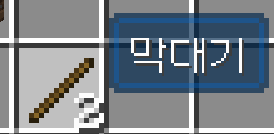
원하는대로 크기가 줄어들은 것을 볼 수 있습니다.
이 mcmeta 파일은 가급적 추가해주는 것이 좋은게


파일이 없을 때 이름이 길어지면 이미지를 그냥 늘려버리기 때문에 좀 거슬리게 됩니다.
3. 아예 다른 크기의 틀 추가하기
가로 200, 세로 100의 새로운 틀을 만들어보겠습니다.

이제 mcmeta 파일도 만들어줍시다.

이때 보면 background에도 stretech_inner를 true로 해주었습니다.

만약 stretch_inner를 false로 해줄 경우 background에 있는 별은 잘리게 됩니다.

하지만 true로 해줄 경우 내부에 맞춰주기 때문에 별이 잘 보이게 됩니다.
/give @s minecraft:waxed_weathered_chiseled_copper[tooltip_style="potan:new"]
근데 지금 생각해보니 별을 frame에 그렸으면 되었겠네요...?
그러면 별이 프레임과 겹치는 문제도 해결...?
아무튼 백그라운드 이미지도 이렇게 늘릴 수 있습니다.
4. 마무리
이렇게 이번 마인크래프트 1.21.2에 추가된 tooltip_style을 다루어 보았습니다.
이번 글에 사용된 리소스팩입니다.
'마인크래프트 강좌 > 명령어 강좌' 카테고리의 다른 글
| 마인크래프트 /return 강좌 (0) | 2024.06.22 |
|---|---|
| 마인크래프트 자바에디션 Item components 강좌 (1) | 2024.04.07 |
| 마인크래프트 질문 - 보고있는 대상에게 명령어가 발동되게 해보자 (9) | 2021.03.26 |
| distance=1 과 distance=..1의 차이 그리고 ..에 대하여 (8) | 2020.04.09 |
| 마인크래프트 /data modify 강좌 (6) | 2019.10.27 |